
屏幕抓图王1.10
- 软件大小:545 KB
- 软件语言:简体中文
- 更新时间:2025-10-07
- 软件类型:国产软件 / 图像捕捉
- 运行环境:WinXP/Win98/WinNT4/WinMe兼容软件
- 软件授权:免费软件
- 官方主页:https://www.a5xiazai.com/
- 软件等级 :
- 软件厂商:暂无
- 介绍说明
- 下载地址
- 精品推荐
- 相关软件
- 网友评论
屏幕抓图王软件以快捷键的方式抓图,在使用过程中您只要按一下快捷键就可以抓图了,抓图可以按您的要求要存储,还可以先定义好存储目录,以后就可以按直接抓图键快速抓图了.在我们使用电脑的过程中,有时您在看一段录像或视频或其他画面,如果您发觉画面是您想要保存的,您可以使用本软件,只要按下快捷键,就可以把画面保存下来了,当然您要事先设置好抓图的位置,不然会把整个屏幕抓下来的.
操作方法:
1,启动程序,本程序启动后没有界面,只在桌面的右下角有一个图标,在此图标上点右键您可以进行一些简单的设置工作,以及退出程序等
2,设置,在右下角的图标上点右键选择设置,出现设置框,在设置框里有3项设置,快捷键是选择区域抓图,并让您选择存储位置,直接抓图键是按您选好的区域直接抓图,不会出现选择框,无任何提示,不影响您当时的任何操作.抓图目录是为直接抓图设置的,当您直接抓图时,图片文件是保存有这个目录下的.
3,快捷键,当您按下快捷键时,程序会有选择区域的功能,此时您只要在屏幕上要抓图的位置处按下鼠标左键拖动鼠标,会出现一个红色的选择框,在此框内的画面将是您要保存的内容,这时您只要在框内双击鼠标,出现一个提示框,提示您是要保存画面,还是要重新选择,或者是取消抓图.在选择区域的过程中,如果您觉得选择的区域不准确,您可以在选择框外部拖动鼠标就可以重新选择了.
4,直接抓图键,如果您已经用快捷键抓图选择好区域了,以后您可以按直接抓图键,就可以将当前的某区域内的图像保存下来了,保存的位置是在抓图目录里,文件是以当时的时间命名的,您可以很直观的查看.
下载地址
- Pc版
屏幕抓图王1.10
相关软件
本类排名
本类推荐
装机必备
换一批- 聊天
- 微信
- 新浪微博
- 钉钉
- 企业微信
- 视频
- 优酷视频
- 暴风影音
- 影音先锋
- 爱奇艺
- 剪辑
- 剪映
- 快影
- 秒剪
- premier
- 音乐
- 酷我音乐
- 酷狗音乐
- qq音乐
- 虾米音乐
- 浏览器
- qq浏览器
- uc浏览器
- ie浏览器
- 谷歌浏览器
- 办公
- 企业微信
- wps
- 腾讯会议
- 迅捷pdf编辑器
- 输入法
- 五笔输入法
- 拼音输入法
- win10输入法
- 搜狗输入法
- 压缩
- 360压缩
- 迅捷压缩
- WinZips
- BandiZip
- 翻译
- 福昕翻译大师
- 百度翻译
- 有道翻译
- 迅捷翻译
- 杀毒
- 新毒霸
- 360杀毒
- 火绒软件
- 卡巴斯基
- p图
- 美图秀秀
- coreldraw
- 光影魔术手
- pscc
- 编程
- Python
- Eclipse
- vscode
- Vim
- 网盘
- 百度网盘
- 腾讯微云
- 阿里云盘
- 蓝奏云
- 证券
- 益盟操盘手
- 东方财富
- 同花顺
- 大智慧
- 浏览器
- qq浏览器
- uc浏览器
- ie浏览器
- 谷歌浏览器























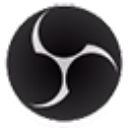

网友评论